O vašoj Apple kartici
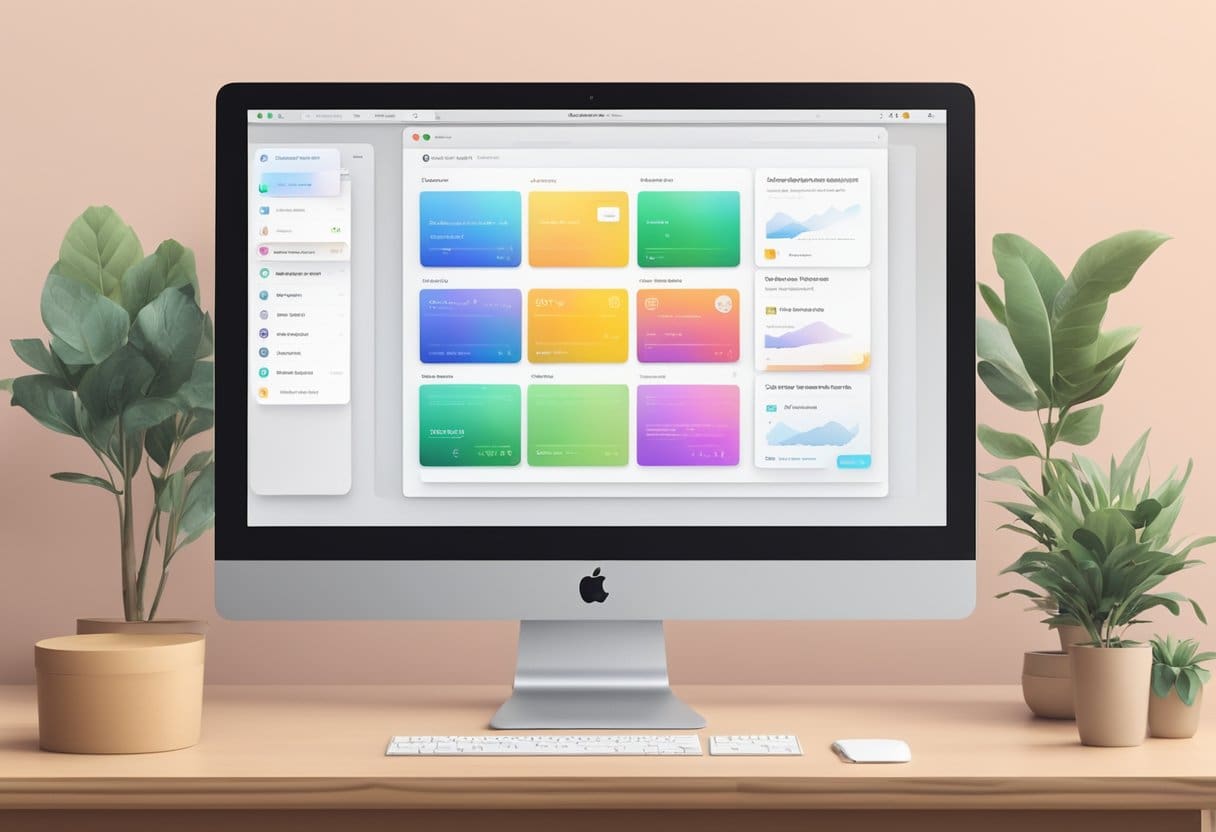
Značajke Apple kartice
Apple Card osmišljena je za pružanje besprijekornog iskustva. Kao vlasnik kartice možete uživati u sljedećim značajkama:
- Dnevna gotovina: zaradite povrat novca pri svakoj kupnji koju napravite.
- Bez naknada: Nema godišnjih naknada, zakašnjelih naknada ili naknada za međunarodne transakcije povezane s Apple karticom.
- Brisanje transakcija: Pregledajte svoje transakcije s imenima trgovaca, lokacijama i kategorijama.
- Sigurno plaćanje: Podaci o vašoj kartici pohranjuju se kako bi vas zaštitili od prijevare.
Razumijevanje Apple Card izjava
Izvadak vaše Apple Card sveobuhvatno sažima aktivnosti vašeg računa za određeno razdoblje. Pruža bitne informacije, kao što su stanje, kamate i plaćanja.
Za pristup izvodu Apple Card na vašem Macu, slijedite ove korake:
- Dođite do Apple Card portala pomoću podržanog preglednika.
- Prijavite se koristeći svoj Apple ID.
- Pronađite izjavu koju želite pogledati ili preuzeti.
U svojoj izjavi možete pronaći podatke o svom:
- Kupnje: pogledajte pojedinačne transakcije grupirane po kategorijama i trgovcima.
- Plaćanja: Pregledajte svoju povijest plaćanja.
- Dnevna gotovina: Pratite povrat novca zarađen tijekom razdoblja izvoda.
- Kamate: Saznajte sve kamate koje se primjenjuju na vaš račun.
Redovitim pregledom svojih izvoda možete pratiti svoju potrošnju i osigurati da najbolje iskoristite pogodnosti Apple Card.
Pristup Apple kartici na MacBooku

Da biste pregledali i preuzeli izvode svoje Apple Card kartice na svom MacBooku, slijedite ove korake:
- Otvorite podržani web preglednik na svom MacBooku.
- Posjetite Apple Card portal i prijavite se koristeći svoj Apple ID i lozinku.
- Kada se prijavite, kliknite na "Izjave" u navigacijskom izborniku.
Sada biste trebali vidjeti popis svojih izvoda za Apple Card organiziran po mjesecima. Za preuzimanje određenog izvoda kliknite na željeni mjesec za preuzimanje PDF kopije. Nakon što se datoteka preuzme, možete je otvoriti na svom MacBooku kako biste vidjeli transakcije svoje Apple kartice za to razdoblje.
Dobra je ideja spremiti PDF izjave u posebnu mapu na vašem MacBooku radi lakšeg pristupa u budućnosti. Osim toga, ako trebate izvesti transakcije Apple Card u drugim formatima, kao što je CSV, možete koristiti aplikaciju Wallet na svom iPhoneu ili iPadu. Za više pojedinosti pogledajte članak Apple podrške o preuzimanju ili izvozu vaših izvoda i transakcija s kartice Apple.
Upamtite da vam držanje izvoda Apple Card kartice na vašem MacBooku omogućuje pažljivo praćenje vaših navika potrošnje i vođenje evidencije o vašim mjesečnim transakcijama.
Pregled izvoda Apple kartice
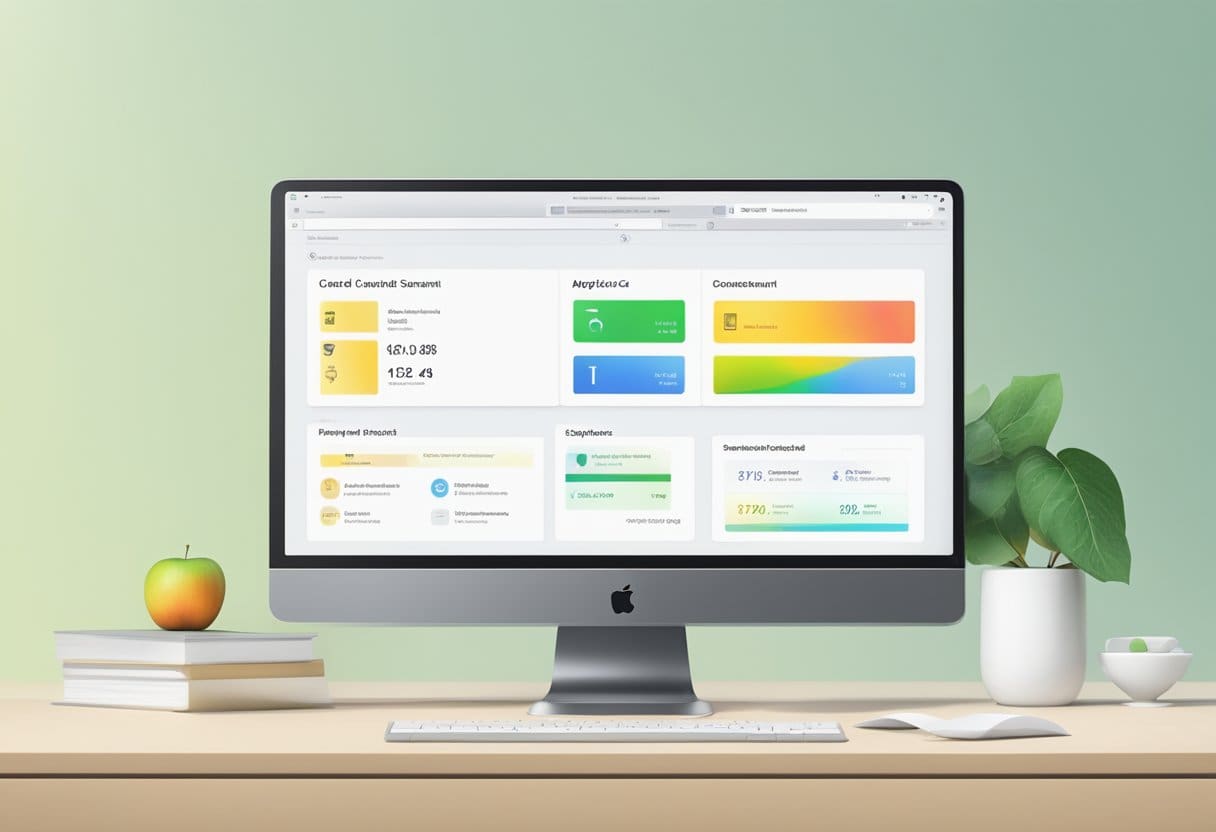
Morat ćete slijediti nekoliko jednostavnih koraka kako biste pregledali i preuzeli izvode svoje Apple Card kartice na Macu. Ovaj postupak uključuje navigaciju aplikacijom Wallet na vašem iPhoneu i lociranje kartice Izvodi na portalu Apple Card.
Kretanje aplikacijom Novčanik
Najprije ćete morati pristupiti informacijama o svojoj Apple kartici putem aplikacije Wallet na vašem iPhoneu. Da biste to učinili, slijedite ove korake:
- Otvorite Novčanik aplikaciju na iPhone uređaju.
- Dodirnite Apple kartica opcija.
Ovo će prikazati podatke o vašem Apple Card računu, uključujući stanje vaše kartice, transakcije itd.
Pronalaženje kartice Izjave
Sada kada ste u aplikaciji Wallet, vrijeme je da pronađete izvode svoje Apple kartice. Da biste locirali karticu Izvodi, upotrijebite svoj internetski preglednik i prijavite se na portal Apple Card tako što ćete izvršiti sljedeće korake:
- Posjetiti https://card.apple.com/
- Prijavite se svojim vjerodajnicama za Apple ID.
- Kliknite na Izjave opciju koja se nalazi na bočnoj traci.
Nakon što dođete do kartice Izvodi, vidjet ćete kronološki popis izvoda za Apple Card. To će uključivati zajedničke izvode za račune u suvlasništvu i izvode pojedinačnih računa za prethodne mjesece.
Slijedeći ove korake, možete jednostavno pregledati i preuzeti izvode svoje Apple Card kartice na Macu. Zapamtite, važno je pratiti svoje izjave kako biste vodili točnu evidenciju svojih financija i pratili svoje navike potrošnje.
Preuzimanje izvoda Apple kartice
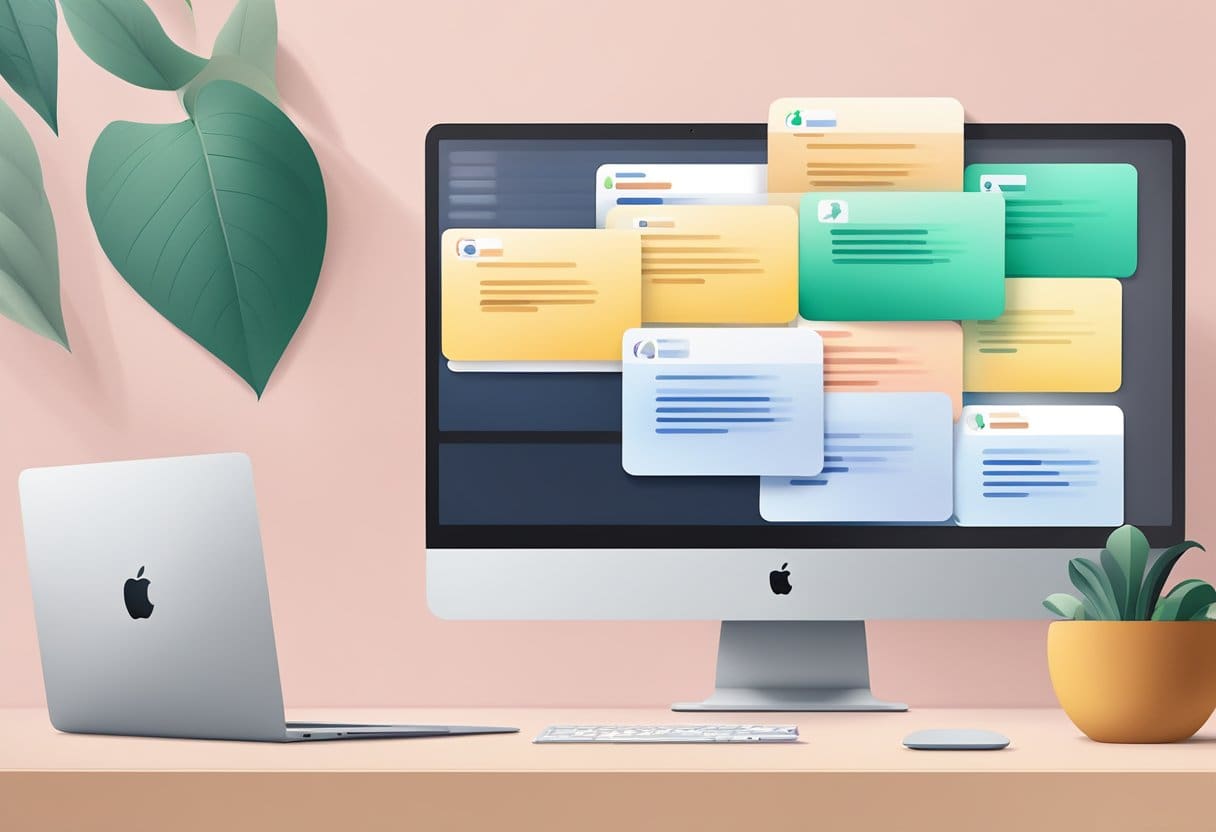
Odabir mjesečnog izvoda
Za pregled i preuzimanje izjava o Apple Card na Macu, prvo se prijavite na portal Apple Card. Nakon što ste prijavljeni, kliknite na "Izjave". Vidjet ćete popis svojih mjesečnih izvoda predstavljenih na čist i organiziran način.
Spremanje izjave kao datoteke
Za spremanje izvoda kao datoteke odaberite željeni mjesec i kliknite na opciju preuzimanja kao PDF datoteke. To olakšava brzi pregled mjesečnih transakcija i pristup tim podacima izvan aplikacije Novčanik. Nakon što se datoteka preuzme, možete je otvoriti, poslati e-poštom, ispisati ili spremiti na željenu lokaciju na vašem Macu. Ne zaboravite zaštititi svoje datoteke jer sadrže osjetljive financijske podatke.
Rješavanje uobičajenih problema
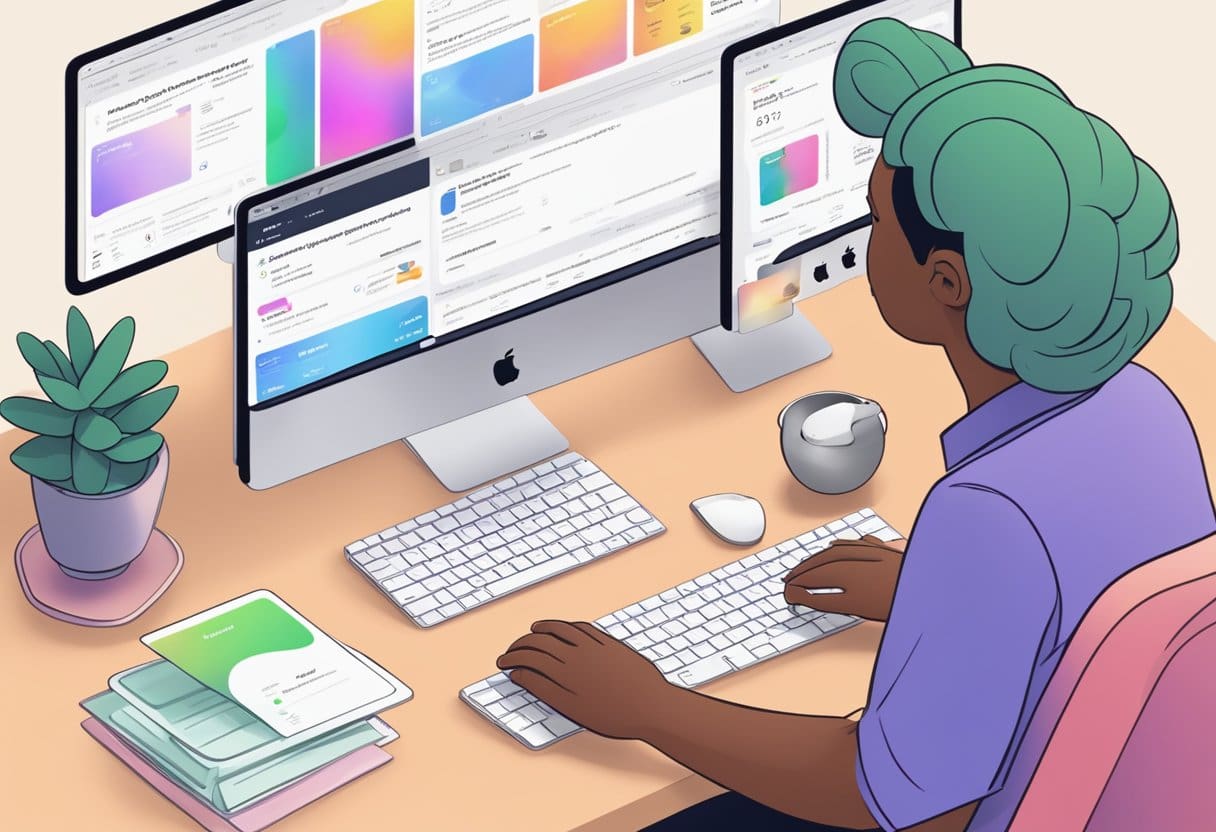
Izjava nije dostupna
Ako ne možete pronaći izjavu o Apple kartici na svom Macu, prvo provjerite jeste li prijavljeni ispravnim Apple ID-om i lozinkom povezanim s vašom Apple karticom. Ako i dalje imate problema, budite strpljivi jer su izvodi dostupni samo za završena obračunska razdoblja. Provjerite datum objave izvoda kako biste bili sigurni da je već objavljen ili pričekajte do kraja tekućeg obračunskog razdoblja.
Neuspješno preuzimanje
U slučaju neuspješnog preuzimanja, provjerite svoju internetsku vezu kako biste bili sigurni da je stabilna i radi ispravno. Također možete pokušati ponovo preuzeti izjavu pomoću drugog web preglednika na vašem Macu. Ako se problem nastavi, razmislite o brisanju predmemorije i povijesti preglednika prije preuzimanja izjave. Na kraju, ako preuzimate s card.apple.com, provjerite status web stranice za prijavljene prekide.
Imajte na umu da je važno ažurirati softver vašeg Mac računala, budući da zastarjeli softver može uzrokovati probleme s kompatibilnošću prilikom pristupa ili preuzimanja izjava o vašoj Apple kartici.
Zadnje ažuriranje: 17. studenog 2023

Sandeep Bhandari ima diplomu inženjera računala na Sveučilištu Thapar (2006.). Ima 20 godina iskustva u području tehnologije. Ima veliki interes za razna tehnička područja, uključujući sustave baza podataka, računalne mreže i programiranje. Više o njemu možete pročitati na njegovom bio stranica.

